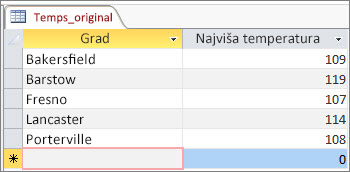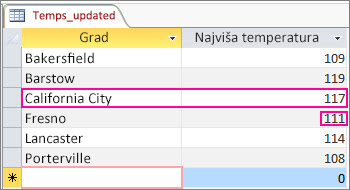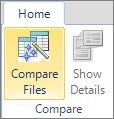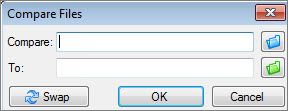Želite vidjeti promjene u vrijednostima između dvije verzije baze podataka programa Access, ali kako to možete učiniti? Vidjeli ste Microsoft Spreadsheet Compare i znate da može usporediti vrijednosti. Možda ste koristili Microsoft Database Compare – ako jeste, znate da je dizajniran za pronalaženje promjena u dizajnu objekta, makronaredbama i VBA kodu, a ne promjenama vrijednosti. No postoji način da pomoću usporedbe proračunskih tablica uočite promjene koje tražite.
Izvozom podataka programa Access u obje datoteke baze podataka , bilo iz tablice, ako je to upravo ono što vam je potrebno ili iz rezultata upita , u radnu knjigu programa Excel možete pokrenuti radne knjige putem usporedbe proračunskih tablica da biste vidjeli razlike.
Izvoz podataka programa Access u radne knjige
-
U programu Access otvorite bazu podataka koja sadrži "izvorne" ili starije podatke i otvorite tablicu ili rezultate upita koje želite u prikazu podatkovne tablice. U nastavku je prikazan vrlo jednostavan primjer.
-
Kliknite Vanjski podaci >izvoz > Excel. Pokreće se čarobnjak za izvoz – proračunske tablice programa Excel.
-
Odaberite naziv i odredišnu mapu za novu datoteku programa Excel, a zatim kliknite U redu. Zatim kliknite Zatvori da biste zatvorili čarobnjak.
-
Zatvorite bazu podataka.
-
Otvorite bazu podataka koja sadrži "ažurirane" ili novije podatke i otvorite tablicu ili rezultate upita kao što ste to učinili za izvorne podatke. U ovoj ažuriranoj bazi podataka "Kalifornijski grad" novi je zapis, a promijenjena je visoka temperatura fresna.
-
Pokrenite čarobnjak za izvoz – proračunske tablice programa Excel na isti način za ovu bazu podataka.
Pokretanje usporedbe u usporedbi proračunskih tablica
-
U odjeljku Usporedba proračunskih tablica kliknite Usporedi datoteke.
-
Otvorite radnu knjigu programa Excel koja sadrži izvorne podatke klikom
-
Dođite do radne knjige koja sadrži ažurirane podatke klikom
-
Kliknite U redu da biste pokrenuli usporedbu.
Razumijevanje rezultata
Zumi ćemo rezultate našeg jednostavnog primjera, gdje je dodan zapis za "Kalifornijski grad" i promijeniti temperaturu Fresna.
U desnom oknu u kojem se prikazuju podaci iz ažurirane baze podataka, redak 4 sada sadrži Kalifornijski grad i njegovu temperaturu koja je umetnuta u tablicu programa Access. Cijeli je redak označen zelenom bojom. A Fresno temperatura, u retku 5, stupac B, također je istaknuta zelenom bojom, jer je promijenjena iz 107 u 111.